Outils pratiques pour contrôler l’écran Android sur PC en quelques touches :
Contrôler son smartphone Android avec ApowerMirror
ApowerMirror figure parmi les programmes de mise en miroir pratiques sur le marché. Il propose en effet de dupliquer l’écran des smartphones Android sur un PC via quelques étapes simples. Pour cela, deux modes de connexion s’offrent à vous : connexion via un câble filaire et connexion via Wi-Fi.
Étape 1 : Téléchargez et installez ApowerMirror sur votre PC et téléphone.
Étape 2 : Lancez le programme à la fin de l’installation.
Étape 3 : Prenez un câble USB, branchez votre téléphone à votre PC.
Étape 4 : Sur l’interface de l’application sur votre mobile, cliquez sur le bouton LocalCast. Patientez que le programme détecte votre PC.
Étape 5 : Une fois le nom de votre PC affiché, appuyez dessus.
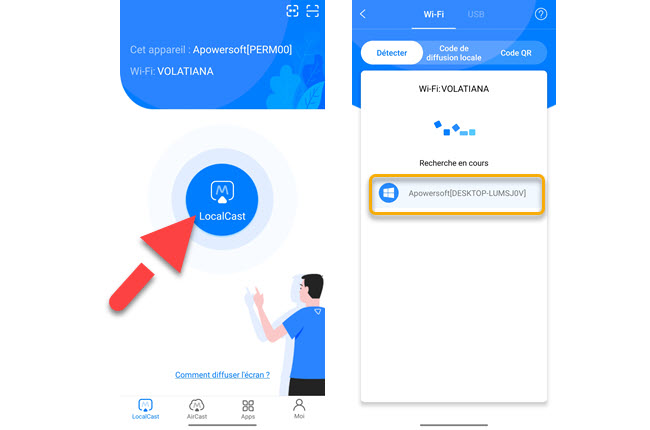
Étape 6 : Sélectionnez l’option Diffuser l’écran mobile sur PC puis appuyez sur COMMENCER.
L’écran de votre Android sera diffusé instantanément sur votre PC. Vous pouvez maintenant contrôler l’écran Android sur PC. Vous pouvez par exemple envoyer des messages depuis votre Android sur PC ou bien jouer à des jeux mobiles Android sur PC.
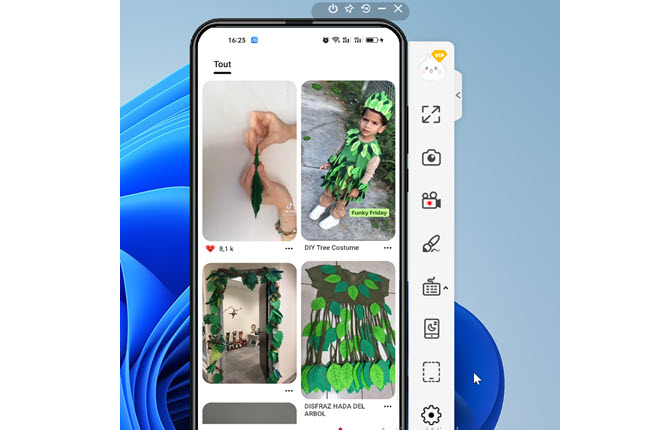
Contrôler l’écran Android sur PC avec Scrcpy
Sortie en 2018, Scrcpy est une application de duplication d’écran gratuite créée par Genymobile. Il s’agit ici d’une application open source, ce qui signifie que son utilisation peut être personnalisée et cela fait son avantage.
Étape 1 : Téléchargez Scrcpy sur votre ordinateur Windows.
Étape 2 : Activez le débogage USB sur votre téléphone Android.
Étape 3 : Faites un double clic sur le fichier scrcpy.exe sur votre PC.
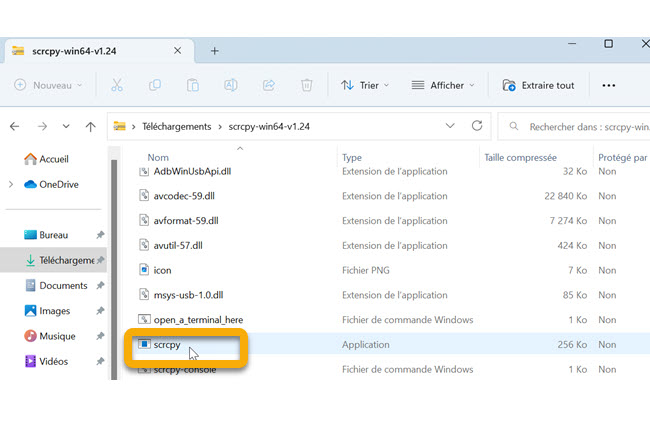
Ceci fait, l’écran de votre smartphone Android sera diffusé directement sur votre ordinateur.
Ce qu’il faut retenir :
Diffuser écran Android sur PC se fait facilement avec ApowerMirror et Scrcpy. Ces derniers fonctionnent tous sur différentes plateformes à noter : PC Windows, macOS, Android et iOS.


Laissez un commentaire